
时间:2021-03-18 18:24:58 来源:www.win10xitong.com 作者:win10
要是你在用系统的时候遇到了win10重装后硬盘如何分区的情况你会怎么办呢?新手用户往往在遇到win10重装后硬盘如何分区情况的时候就束手无策了,不知道如何是好,那我们应当如何面对这个win10重装后硬盘如何分区问题呢?小编也在查阅了相关的很多资料后,用这个流程:1、 右键点击“我的电脑”,然后选择“管理”。2、弹出的窗口中,选择“磁盘管理&rdquo就搞定了。由于时间关系,我们接下来就结合截图,一起来看看win10重装后硬盘如何分区的具体解决伎俩。
1.右键单击“我的电脑”,然后选择“管理”。
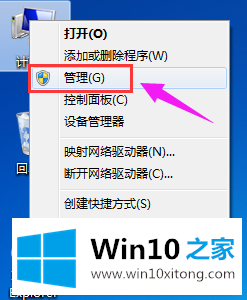
2.在弹出窗口中,选择磁盘管理。

3.你可以在窗口的右下角看到磁盘。选择要分区的磁盘,然后右键单击它。
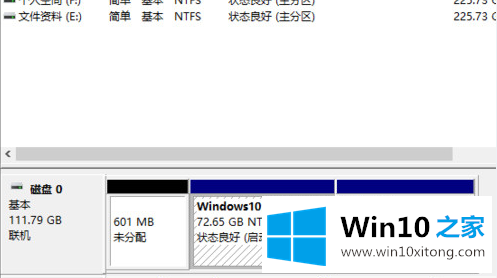
4.然后选择压缩音量。
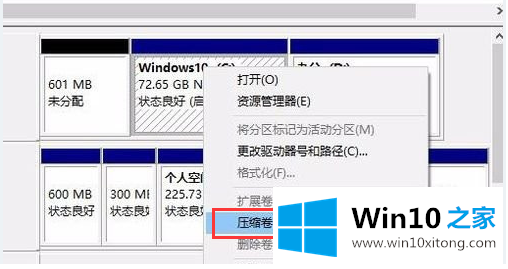
5.系统会计算出可以压缩的空间,输入你需要压缩的空间,然后点击:压缩。
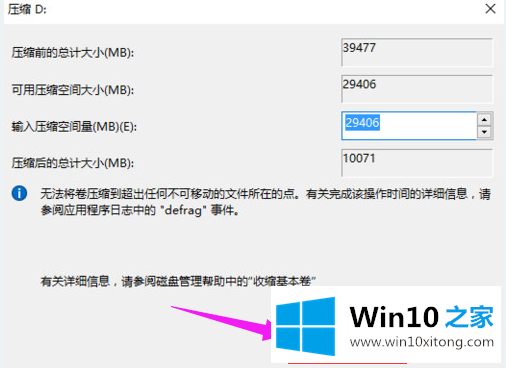
6.压缩后,您将看到一个未分配的分区,右键单击并选择“新建简单卷”。
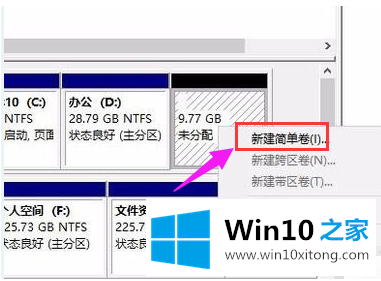
7.点击“下一步”。
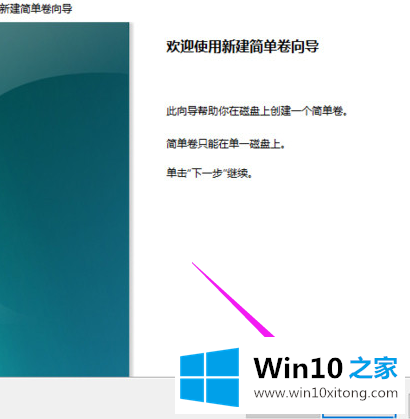
8.再次单击“下一步”。
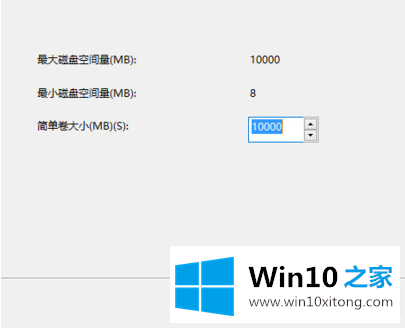
9.为新创建的简单卷选择磁盘格式,一般选择“NTFS”,继续点击“下一步”。
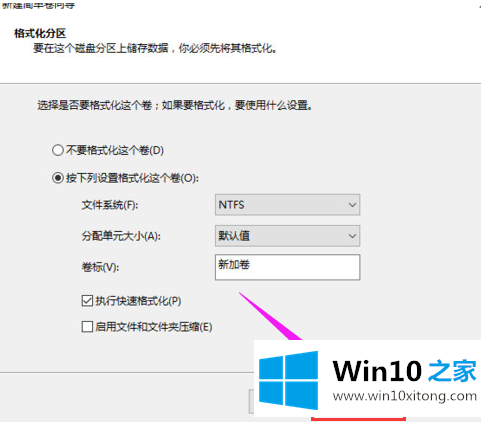
10.你可以看到我电脑上新建的分区。
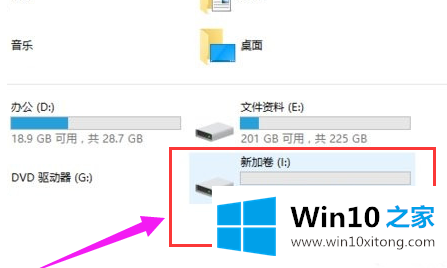
11.单击完成。
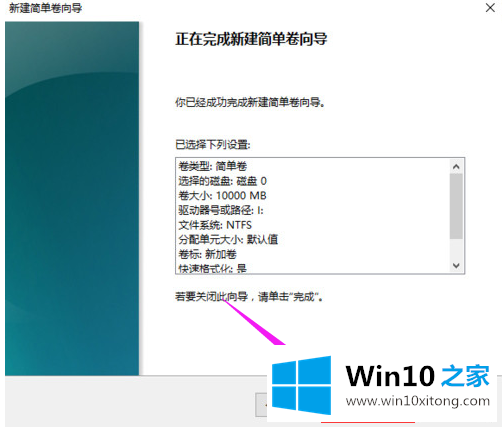
所以以上都是关于win10重装后硬盘如何分区的问题。希望对你有帮助!
关于win10重装后硬盘如何分区的具体解决伎俩就和大家介绍到这里了额,继续关注本站,更多的windows系统相关问题,可以帮你解答。